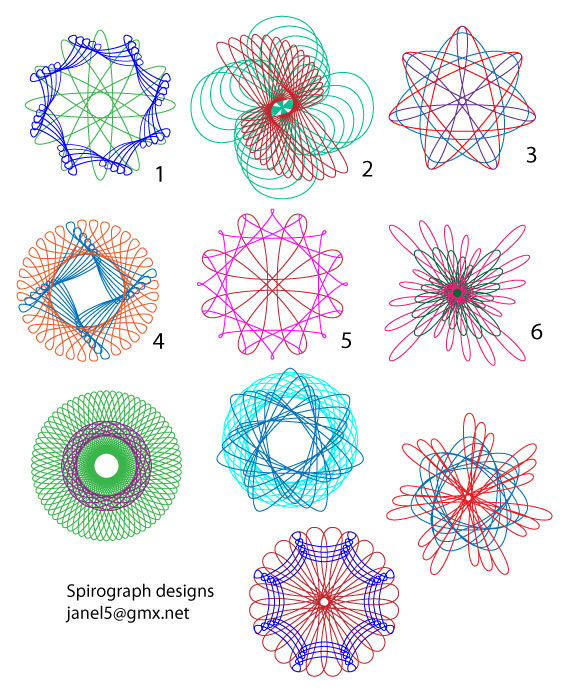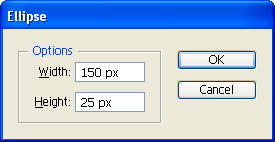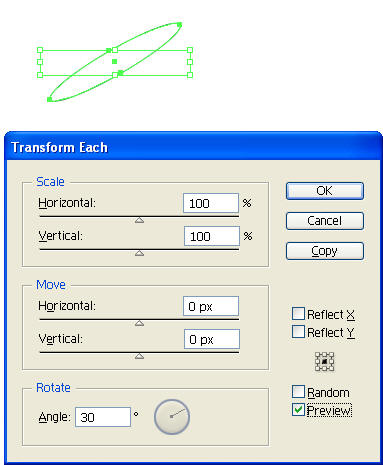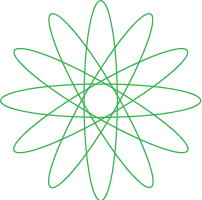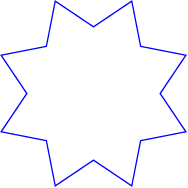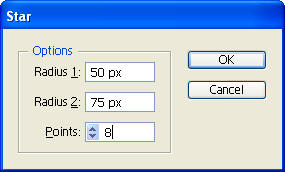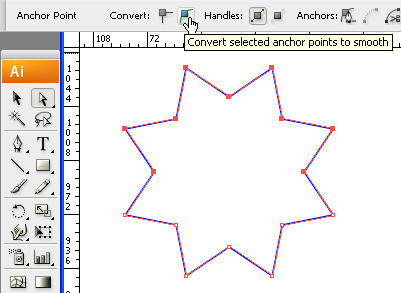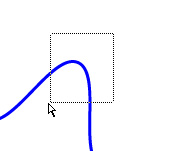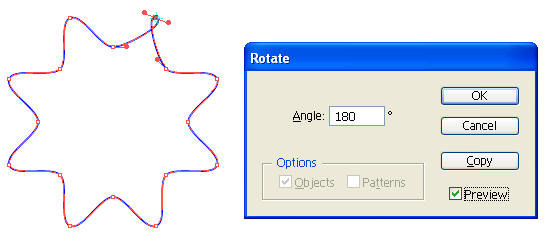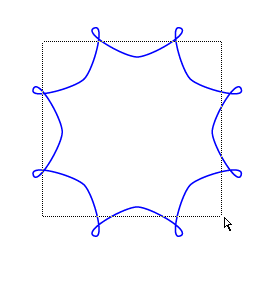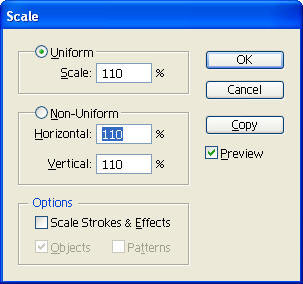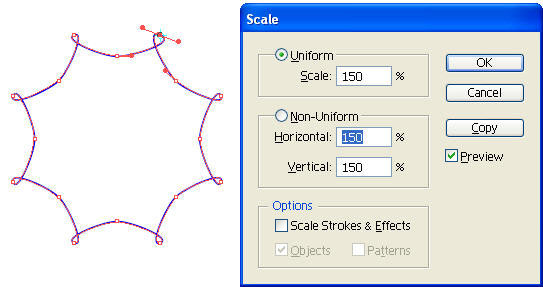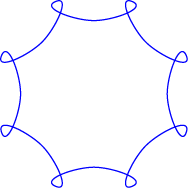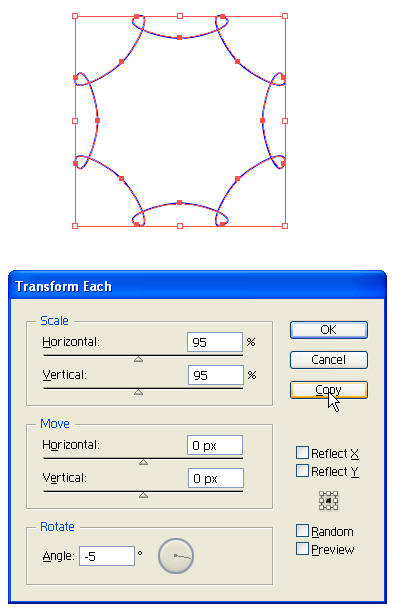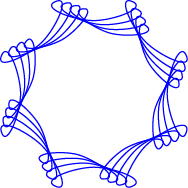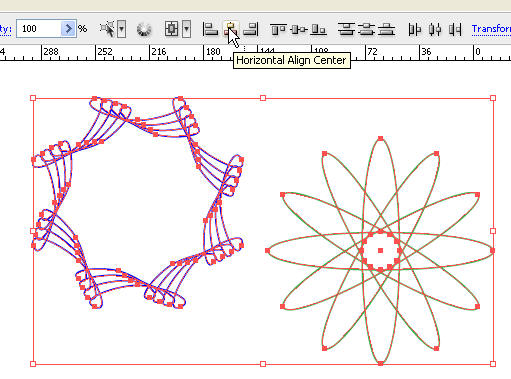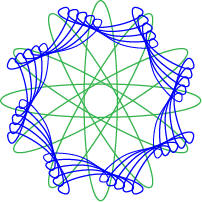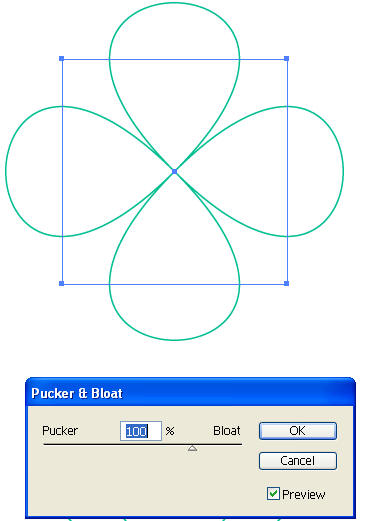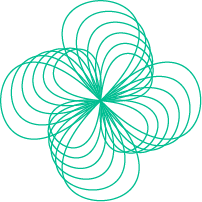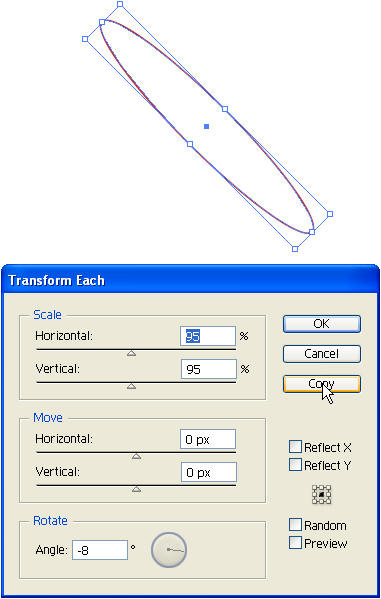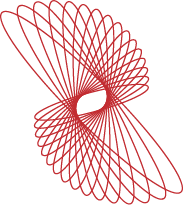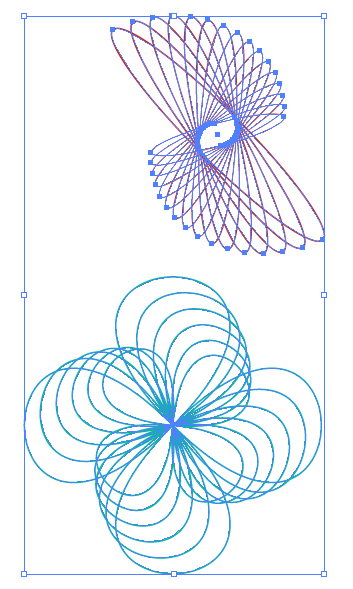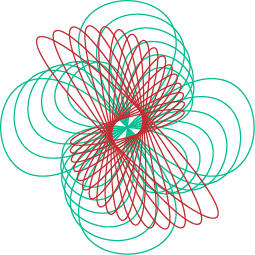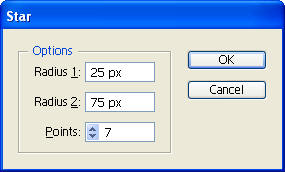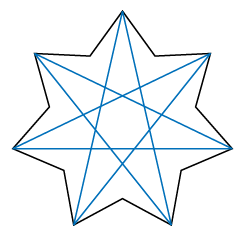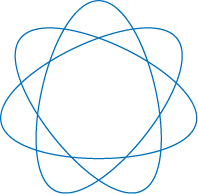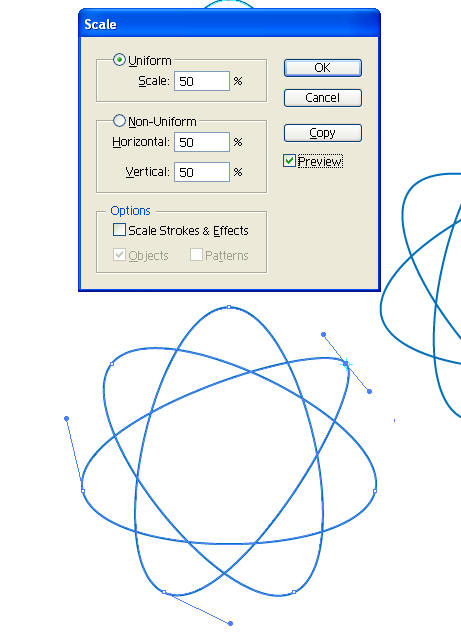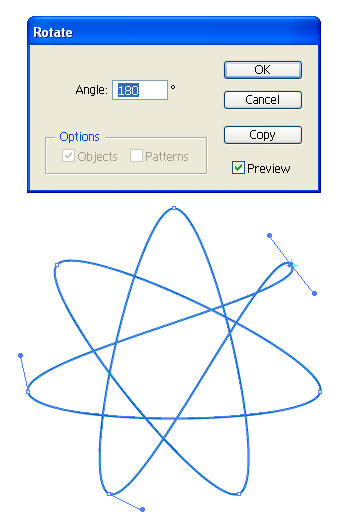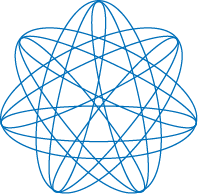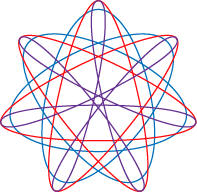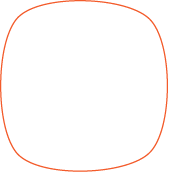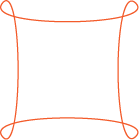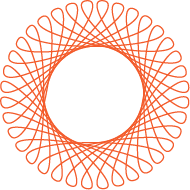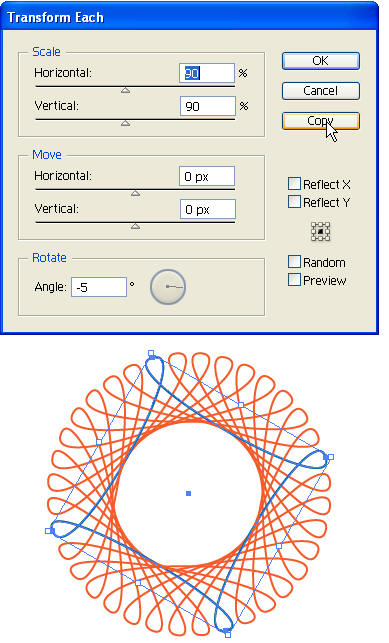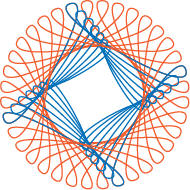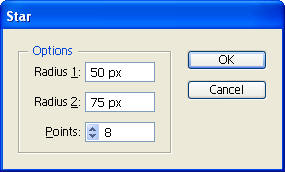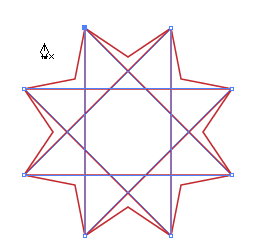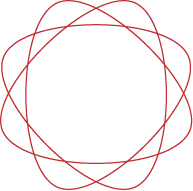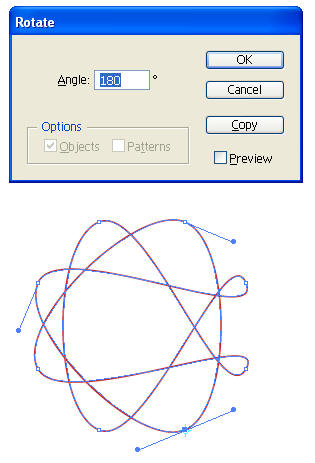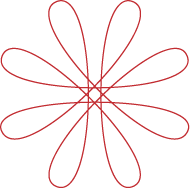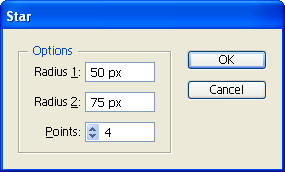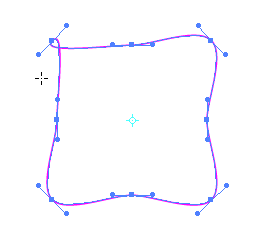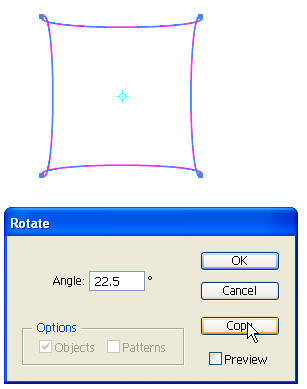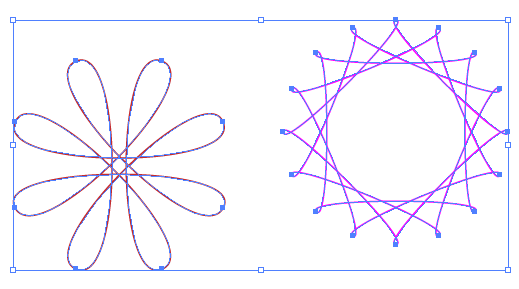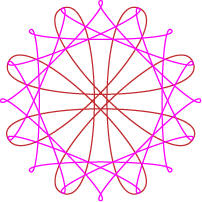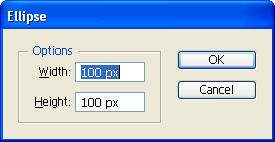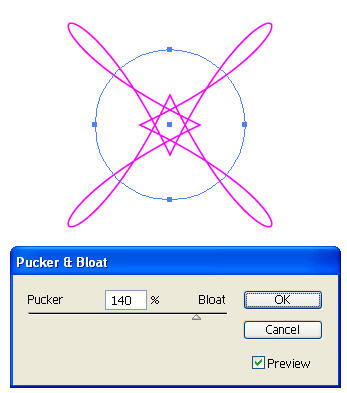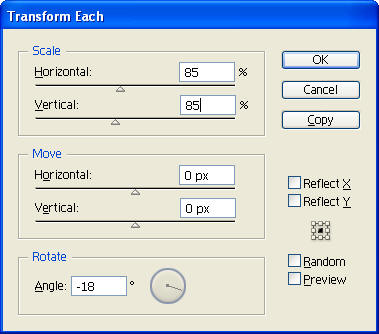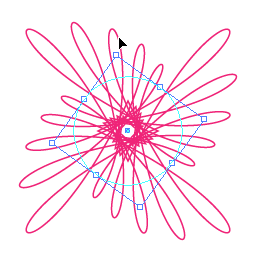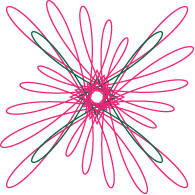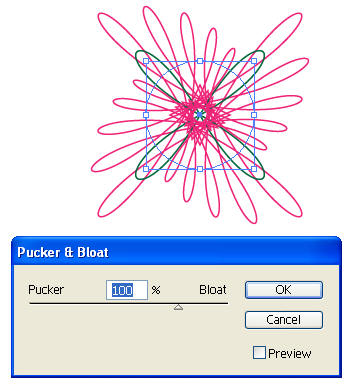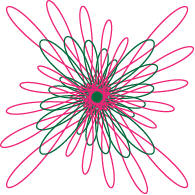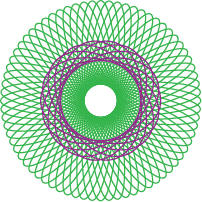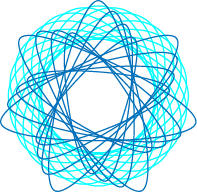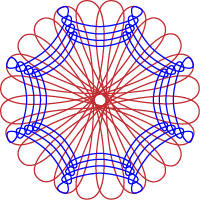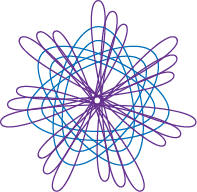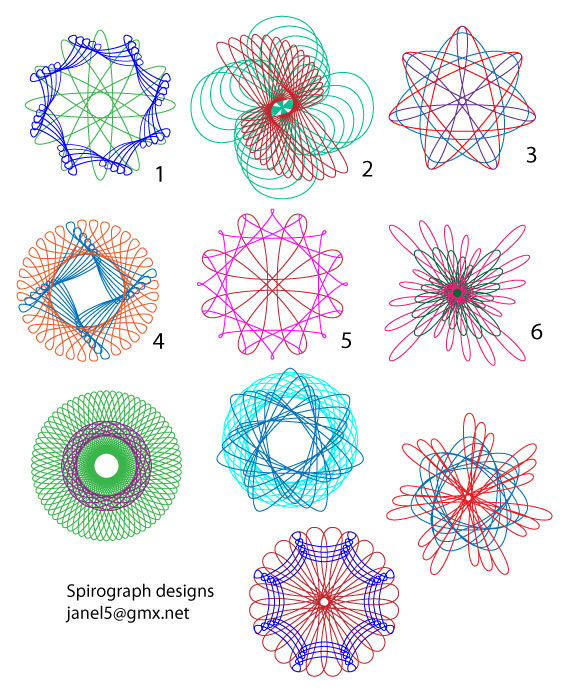, hvordan man skaber vektor spirograph design,,,,, jeg har været fascineret af spirograph design, siden jeg var barn.jeg elsker den seje symmetrisk, som de ser ud.jeg ved, at der er programmer, der kan gøre spirograph design automatisk, men det er ikke lige så sjovt, som at gøre dem ved hånden.,, da jeg begyndte at lære illustrator, jeg kæmpede for at få kameraerne manuelt, og resultaterne er langt fra perfekt.jeg vidste, tegner skal have en bedre måde at gøre det på, og til sidst, jeg fandt den!det er det, det handler om, bare at lære at bruge de værktøjer, så dine idéer kan blive sat fri.,, endelige billede forpremiere, under den endelige udformning, vi arbejder hen imod.,,,,,, før vi begynder, så at redigere - toldpræferencer - almindelige og sikre omfang slagtilfælde og virkninger er ikke sikret.hvis du ikke, slagtilfælde størrelse kan ændre sig, når du bruger omdanne hver.hvis dette sker, bare vælg alle former og ændre deres skriftvidden til 1 pt.,,, note: uddannelsesniveau denne lektion er let.hvis du er i tvivl om, at det er bedre at gøre de design, for, fordi jeg forklare tingene en smule mindre, efterhånden som vi får yderligere.,, design - 1, løntrin 1, med en 1 pt grønne slagtilfælde, gøre en ellipse 150 dpi med 25 pixels.,,,,, trin 2,,, objekt > omdanne > gøre hver med vinkel, der den 30. °.klik der (ikke).,,,,, trin 3, har til formål at omdanne > > omdanne igen (eller command + d) fire gange for at få de andre kopier.derefter vælge alle de grønne ellipses og klik objekt > gruppen.,,,,, trin 4, nu med en 1 pt blå slag gøre otte sider star med indre radius på 50 px og en ydre radius af 75 px.,,,,, løntrin 5, ved hjælp af den direkte udvælgelse værktøj, udvælge halvdelen af ophæng.brug det kontrolpanel frem for at omdanne ophæng til smidig.så vælg den anden halvdel og omdanne dem til glat.,,, note: en illustrator kuriositet, er, at hvis du vælger, alle de ophæng af en genstand, kontrolpanelet er væk.hjælp står der: "at bruge ankerpunktet omstilling muligheder i panelet, kun relevante ophæng, ikke hele formålet, bør udvælges.hvis du vælger flere objekter, en af de genstande må kun delvist er blevet udvalgt.når hele objekter er udvalgt, kontrolpanelet muligheder ændre til dem, der påvirker hele formålet.,,,,, trin 6, anvendes den direkte udvælgelse værktøj til at vælge en af de eksterne ophæng.det ville være en god idé at få en kasse over ankerpunktet placering på denne måde, snarere end at trykke den, for at være sikker, du vælger hele anker punkt i stedet for en af sine håndtag.,,,,, tag den roterer værktøj (r), og dernæst gøre vinkel 180 ° og klik okay.,,,,, trin 7, gentage det for hvert af de uden for anker punkt individuelt.dette kan gøres hurtigt, hvis du forlader skifte værktøj udvalgte, hold kommando midlertidigt at anvende direkte udvælgelse værktøj til at udvælge de næste anker, så slå ind på for at bringe den roterer dialog kasse.slå ind på igen at bruge de samme værdier,.,, trin 8, nu vælge alle de indre ophæng.du kan få dem alle på én gang ved at trække et rektangel, så.use omfanget værktøj til at flytte dem lidt udad, som gør i kurver mere afrundet.,,,,,, trin 9, så vælg et anker.use omfanget redskab i værktøjskassen til at udvide det med 150%,.,,,,, trin 10, gentages med alle de ophæng i form, både i og uden for, en efter en.igen, det vil ikke tage lang tid, hvis du forlader omfang redskab udvalgte, hold kommando - og udvælge de anker, og så slog ind to gange.når du er færdig, skal det se sådan her.,,,, trin 11, udvælge, hele formålet og bruge objekt > omdanne > gøre hver på 95% omfang og - 5% rotere. klik kopi.,,,,, trin 12, slå command + d to gange for at gøre to kopier.så vælg alle fire former og gruppe.,,,,, trin 13, udvælge, begge grupper og klik horisontal linje center i panelet (eller tilpasse panel) og vertikale linje -.,,,,, færdig!,,,,, design, trin 1, 2, med en 1 pt aqua slagtilfælde, en square 100 px -.,, trin 2, med kvadratisk udvalgte, klik virkning > fordreje & omdanne > et & svulmer op og gøre den virkning, 100%.,,,, trin 3, gå til objekt > udvide udseende.så objekt > omdanne > gøre hver 90% omfang og - 10% rotation.,,,,, trin 4, - + d til at lave flere kopier.så vælg dem alle og klik objekt > gruppen.,,,,, løntrin 5, med en 1 pt røde slagtilfælde, gøre en ellipse 150 forsyning med 25 forsyning.har til formål > omdanne > gøre hver på 95% omfang og - 8% rotere.,,,,, trin 6, få flere eksemplarer.vælge alle de røde ovaler, og formålet er > gruppen.så dreje hele gruppen 45 °.,,,,, trin 7, udvælge, begge grupper og klik horisontale og vertikale linje center tilpasse center.,,,,, færdig!,,,,, design, 3, trin 1, anvendes den stjerne værktøj til at gøre en 7-point star med en ydre radius af 75px.dette vil være en vejledning for den farve betyder ikke noget.,,,,, trin 2,, jeg vendte mig så det punkt op, bruger objekt > omdanne > afspejler.så gå til objekt > lock > udvælgelse til at holde de vejledende stjerne flytter.sæt den slag til 1 pt blå.nu bruger pennen værktøj til at spore en 7-pointed stjerne form ved at klikke fra et sted til et andet, som vist.,,,,, trin 3, har til formål > lås alle og slette de vejledende stjerne.de direkte valg værktøj til at udvælge ankre (halvdelen på et tidspunkt, som vi gjorde i design - 1) og omdanne dem til glat.,,,,, trin 4, lav en kopi af form.vælg et anker i den anden stjerne, og omfanget af det ned til 50%.gentager, alle ophæng.,,,,, løntrin 5, lav en kopi af den anden stjerne.nu er der tre stjerner.på den tredje stjerne, udvælge en af ophæng og anvende den roterer værktøj til at dreje den 180 °.gentage det for alle ophæng.,,,,, trin 6, udvælge, alle tre stjerner og tilpasse deres horisontale og vertikale centre.,,,,, endelig!,, skifter farve om to af de former, og at få det til at se ud som en ægte spirograph, omfanget af den største stjerne ned 90%.,,,,, design - 4, trin 1, foretage en orange. 100 px bredt.konvertere ophæng til glat.,,,,, trin 2, drej hvert enkelt anker nr. 180 °.,,,,, trin 3, udvælge, hele formålet, brug objekt > omdanne > roterer 10 ° og otte eksemplarer.,,,,, trin 4,,, nu vælger en af de former, der derefter pasta i front, og ændre sit slagtilfælde farve blå.med den form stadig udvalgte, objekt > omdanne > gøre hver målestok 90% og drej - 5 °.klik kopi.,,,,, løntrin 5, anvendes command + d at lave flere kopier.,, færdig!,,,,, design - 5, trin 1, foretage en stjerne form med otte punkter og en ydre radius af 75 forsyning.denne stjerne er en guide.use objekt > lock > udvælgelse for at holde det fra sig.,,,,, trin 2, anvendelse af pennen værktøj med 1 pt røde slagtilfælde, spor fra punkt til punkt - som vist nedenfor.,,,,, trin 3, gå til objekt > lås alle og så det vejledende stjerne.,, trin 4, halvdelen på et tidspunkt, at konvertere ophæng til glat.,,,,, løntrin 5, og en af gangen, drej dem...,,,,, når det hele er drejet det ligner billedet nedenfor.,,,,, trin 6, ved hjælp af 1 pt magenta slagtilfælde, en 4 pegede stjerne form med ydre radius af 75px.,,,,, trin 7, omdanne ophæng til smidig.en ad gangen, drej de fire hjørner anker punkt 180 °.,,,,, trin 8, udvælge de andre fire ophæng i midten.fjern dem ved hjælp af objekt > vej > fjerne ophæng.kopi form tre gange på skift på 22,5 °.,,,,, trin 9, gruppe de former, så vælg dem med den tidligere form.tilpasse vertikalt og horisontalt,.,,,,, færdig!,,,,, design, 6, trin 1, med en 1 pt magenta slagtilfælde, tjene 100 px cirkel.,,,,, trin 2, anvende et & bloat virkning på 140%.,,,,, trin 3, ændre på 85% skala, - 18 ° rotation og klik kopi.så brug command + d at gøre tre eksemplarer.,,,,, trin 4, vælges den tredjestørste kopi, og gå til edit > en kopi og edit > pasta foran.,,,,, løntrin 5, ændre slagtilfælde til mørkegrøn, så drej med 36 °.,,,,, trin 6, i udseende panel, double-click den rynke og bloat virkning at redigere det.at ændre beløbet til 100%.,,,,, endelig!,, nu omdanne hver på tidligere indstillinger som vist.,,,,,, variationer, nu kan du godt gentage noget fra en spirograph brochure.,, her er grøn oval fra design 1, havde kopieret på 5 ° vinkel, kombineret med en lilla ellipse 90 forsyning med 60 px, havde ved en 20 ° vinkel.,,,,, det er den røde stjerne fra design 3, dens farve er ændret til blå, med kopier på skift - 10 ° og i forhold til 90%, kombineret med en 135px af 85px lyseblå ellipse med kopier på skift på 15 °.,,,,, det er blå form fra design 1, reduceret med 90%, og den røde form fra design 5, kopieret og havde 60 °.,,,,, her er to figurer af type 3, den lille skift - 10 ° og skaleres 90% og rundes enreduceret med 80%, og en kopi på 80%.,,,,, konklusion, have det sjovt!hvis du gør noget virkelig cool med det her, jeg ville elske at se, hvordan det ser ud.tak!,,,,